Kā atjaunināt telegrammu pa tālruni un datoru

- 1185
- 254
- Alejandro Moen
Telegram Messenger jau sen ir kļuvis ļoti populārs. Un pēc tam, kad oficiālais atbalsts krievu valodai tika pasniegts pēdējā mobilā klienta numurā, krievu valodā runājošā auditorija vēl vairāk palielinājās. Pakalpojums ir ļoti uzlabots, un tam ir vairākas unikālas funkcijas. Bet izstrādātāji nesēž mierīgi un turpina regulāri atbrīvot jaunus izlaidumus. Lai izmantotu absolūti visas iespējas, ir jāizveido jaunākais programmas izdevums.

Telegrammas atjaunināšanas paņēmiens dažādās ierīcēs ir nedaudz atšķirīgs.
Mūsdienu materiālā mēs apsvērsim, kā izpildīt “Telegram” atjauninājumu dažādās ierīcēs. Jūs varat uzzināt, kā izveidot jaunāko programmas izlaidumu mobilajās ierīcēs, kā arī datorā.
Kā atjaunināt mobilo versiju
Jebkurā mobilajā platformā lejupielādējiet pēdējo izvadi no lietojumprogrammu veikala. Tas būs Google Play tirgus operētājsistēmai Android, Apple Appstore iOS un Windows Store.
Android
- Palaidiet Play tirgus klientu savā tālrunī.
- Pavadiet pirkstu no ekrāna kreisās malas, lai izvērstu sānu izvēlni, un slīdiet "manas lietojumprogrammas un spēles".
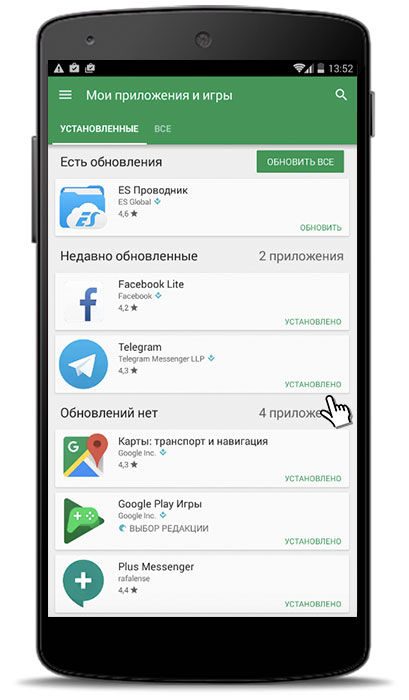
- Ja pašlaik ir pieejama jauna versija, jūs to redzēsit cilnē "UPDATE".
- Noklikšķiniet uz nosaukuma "telegramma", lai dotos uz viņa lapu.
- Bīdiet pogu "UPDATE" un gaidiet procesa beigas.
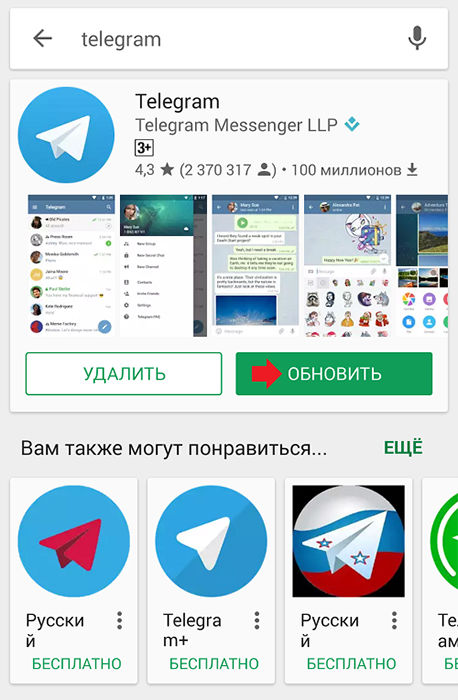
- Ieslēdziet atjaunināto "telegrammu".
iOS
- Atveriet Appstore klientu iPhone izvēlnē.
- Ekrāna apakšējā daļā noklikšķiniet uz “Atjaunināt” grāmatzīmi.
- Atrodiet “telegrammu” vispārējā sarakstā. Ja tas nav šajā sarakstā, tad jūs jau esat instalējis jaunākās modifikācijas.
- Dodieties uz Telegram Messenger lapu un slīdiet pogu "UPDATE".
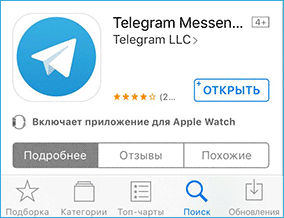
- Ievadiet Apple ID konta datus, pēc tam pagaidiet instalēšanas beigas.
- Atveriet jaunāko numuru "Telegram".
Windows tālrunis
Vairumā gadījumu Windows viedtālruņi automātiski augšupielādē atbilstošus instalēto programmu izlaidumus. Ja vēlaties jaunināt manuāli, rīkojieties šādas darbības.
- Palaist Windows Store.
- Nospiediet profila fotoattēlu un dodieties uz lejupielādes sadaļu un atjauninājumiem.
- Atrodiet sarakstā esošo kurjeru un slīdiet uz lejupielādes pogas.
- Pagaidiet procesa beigas un ieslēdziet klientu.
Kā atjaunināt telegrammu datorā
Telegram izstrādātāji pārliecinājās, ka tas izskatās tieši vienādi visās operētājsistēmās datoriem. Tāpēc neatkarīgi no tā, vai izmantojat Windows, Linux vai Mac OS, procedūra būs tieši tāda pati:
- Klienta galvenajā izvēlnē noklikšķiniet uz trim horizontālām sloksnēm ekrāna augšējā kreisajā stūrī, lai izvērstu sānu izvēlni.
- Dodieties uz sadaļu “Iestatījumi” un metāllūžņos uz apakšiedaļu "Vispārējie iestatījumi" ("vispārīgi".
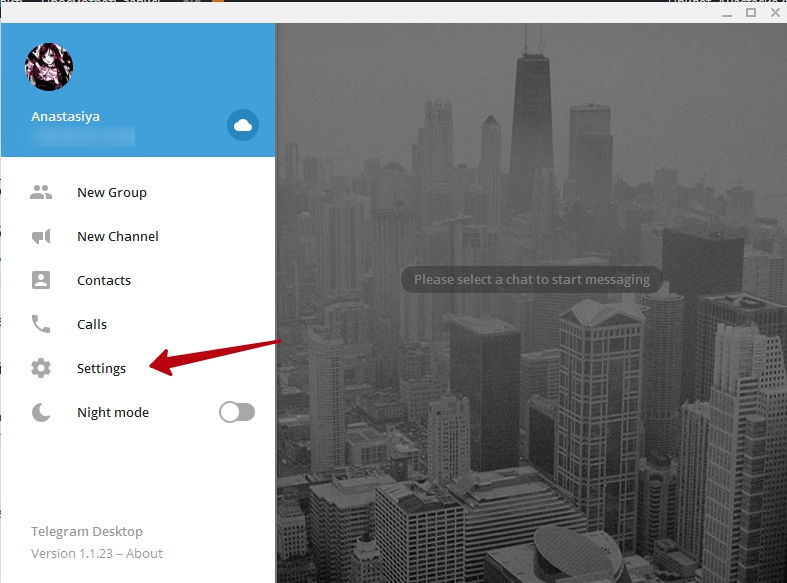
- Netālu no vienuma "ATTAKSTĪŠANA ATTIECĪGA" Pašreizējā problēma tiks norādīta, un saite būs arī saite "Pārbaudiet atjauninājumus".
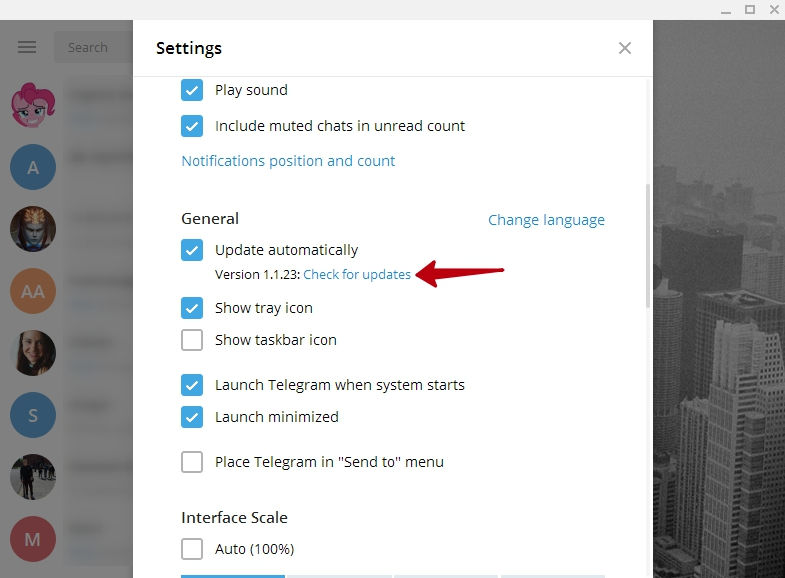
- Ja rodas jauna problēma, programma automātiski ielādēsies, pēc tam tā izdos pieprasījumu pēc restartēšanas.
- Pēc dažām sekundēm Messenger būs jaunākais izlaidums.
MacOS Appstore
Ja Apple datora ražošanā izmantojot AppStore, datora ražošanā esat instalējis "telegrammu", jūs varat lejupielādēt pašreizējo izlaidumu šādi.
- Atveriet AppStore, pēc tam dodieties uz cilni "UPDATE".
- Atrodiet “telegrammu” sarakstā un tieši pretēji, noklikšķiniet uz pogas “Atjaunināt”.
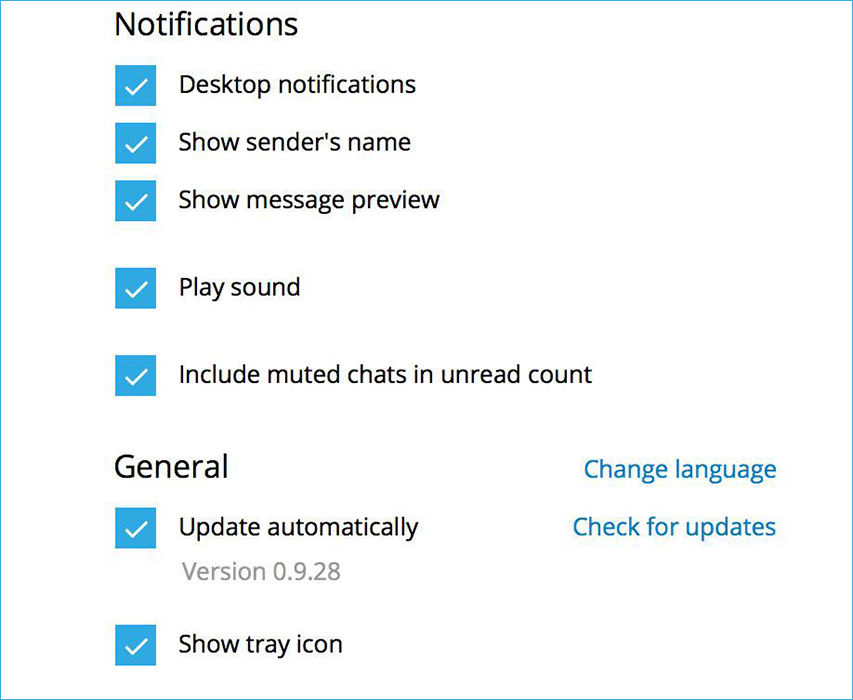
- Pagaidiet procesa beigas un palaidiet klientu.
Secinājums
Sakarā ar to, ka telegrammas izstrādātāji pārliecinājās, ka lietojumprogramma izskatās vienāda visās platformās, jums nav jāpierod pie jaunās interfeisa, ja jums ir vairākas ierīces dažādās operētājsistēmās. Komentāros, lūdzu, pastāstiet, kuru platformu jūs izmantojat kurjeru.

